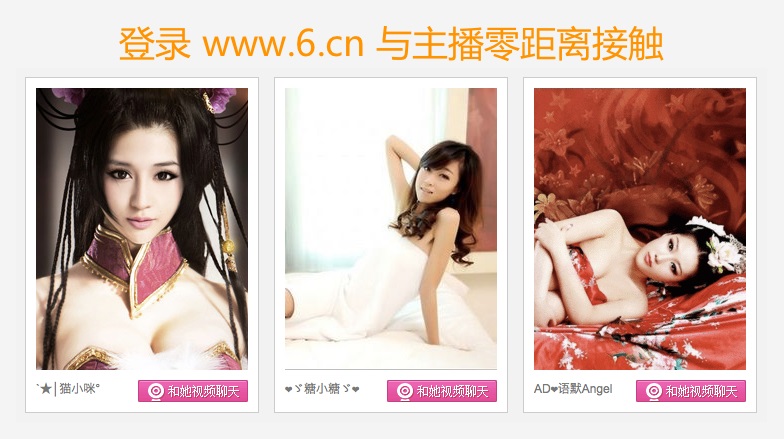|
sky5 ('tis of Thee)当前离线
|
完全深埋于Cygwin这谭水中
| |
|
|
||
|
sky5 ('tis of Thee)当前离线
|
http://www.cygwin.cn/site/install/
| |
|
sky5 ('tis of Thee)当前离线
|
一些链接 都是强人啊
| |
|
sky5 ('tis of Thee)当前离线
|
| ||||||
|
sky5 ('tis of Thee)当前离线
|
| |
|
sky5 ('tis of Thee)当前离线
|
| |
|
sky5 ('tis of Thee)当前离线
|
| |
|
清风皓月苔茵展 (阿寶)当前离线 阿寶
|
提示: 作者被禁止或删除 内容自动屏蔽
|
|
finalflower 当前离线
|
提示: 作者被禁止或删除 内容自动屏蔽
|
|
hayem (安乃静)当前离线 庸医
|
| |
|
CPU: AMD:turion X2 RM72
MEM:2047 OS: win7+XP+LD 世界之窗从1.RC6开始就在使用,最近被说成是金山枪手,郁闷啊。我使用金山毒霸,没有卡也没有慢,我使用金山WPS免费又好用,我使用网盾既无崩溃也无卡慢,我就从自己的感受说说罢 |
||



 发表于 2008-1-19 19:45
|
发表于 2008-1-19 19:45
|  ):
):